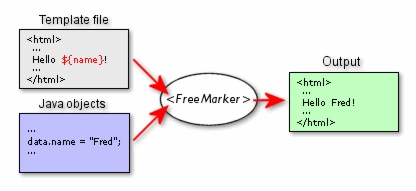데이터 흐름을 알기위한 가장 중요한 부분은 html 파일을 만들고 PHP,JSP,ASP 별로 어떻게 전달이 되는 것인지를 확인 하는 것입니다.
데이터 흐름을 알기 위해서는 서버를 축을 해야 합니다.
● PHP,JSP,ASP를 구축을 한 상태에서 해보겠습니다.
@ 웹 프로그래밍@
HTML는 여는 태그 '<' 와 닫는 태그 '>' 로 이루어진 고밀도 문자 마크업언어 이며, 아래는 HTML의 기본 구조입니다.
<html>
<head>
< title> 브라우저 상단에 글을 나타내는곳 입니다. </title>
< scrpit></acrpit>
< link></link>
</head>
< body>
접속자에게 보여줄 내용을 이곳에 적습니다.
</body>
< /html>
** 데이터 전송 =Query 전송, 파라메터 전송
1. 전달대상 : action 속성.
2. 전달 방법 : HTTP 프로토콜의 method
GET - 주소창에 데이터 = 값 &데이터 = 값,
POST - 헤더 body에 묻어서 전달.
- 보안적인 요소 |
< body>
< form
name="frmTest" a
ction="
write_ok.asp "
method="post" >
<input type=" text" name="id" value="aaaa">
type="password"
type="radio"
type="hidden"
<select name=" ">
<option
</select>
<input type="submit" value="보내기">
<input type="reset" value="취소">
< /form>
< /body
기본적으로 html 파일은 특별히 언어들을 가리지 않습니다. 그렇기 때문에 html 파일을 만들 후
1. 기본적인 html 파일은 웹 언어의 특성을 가리지 않기 때문에, 기본적인 html 파일을 만든 후, 미리 구축한 PHP, JSP, ASP서버에 위치를 시킵니다.
html 파일을 frmtest.html 로 만들기로 하겠습니다.
php 용 frmtest.html 파일을 아래와 같이 cording을 합니다.
jsp 용 frmtest.html 파일을 아래와 같이 cording을 합니다.
마지막으로 asp 용 frmtest.html 파일을 아래와 같이 cording을 합니다.
위의 3가지 cording을 유심히 보면 다른것은 title 명과 body의 머릿말 그리고
ACTION 부분의 frmtest_ok.xxx 붉은 xxx 부분만이 각각의 서버에 위치하는 언어를 써주면 됩니다.
각각의 html 파일을 만들고 서버의 폴더에 넣어 줍니다.
PHP용 파일은 C:\APM_Setup\htdocs 폴더에 넣어 줍니다.
JSP용 파일은 C:\WebGoat-5.2\tomcat\webapps\ROOT 폴더에 넣어 줍니다.
마지막으로 ASP용 파일은 C:\Inetpub\wwwroot 폴더에 넣어 줍니다.
위의 3개의 파일이 폴더에 넣었다면, 인터넷 상에서 연결이 되는 지를 확인 해 봅니다.
인터넷 주소창에 각각 의 주소를 넣어 봅시다.
(주소를 넣을 때 주의 할점은 자신이 정한 주소를 넣어주는 것입니다.
PHP는 http;//서버 주소/frmtest.html 이며, 저의 주소는 192.168.102.111/frmtest.html 입니다.
JSP는 http;//서버 주소:tomcat설정포트/frmtest.html 이며,
저의 주소는 192.168.102.111:8080/frmtest.html 입니다.(tomcat 을 실행시켜 주세요)
마지막으로 ASP는 http;//서버 주소:IIS설정포트/frmtest.html 이며,
저의 주소는 192.168.102.111:8081/frmtest.html 입니다
위의 3개의 page 가 나온다면 정상적으로 파일과 파일의 위치가 정상적으로 만들어지고 위치를 한것입니다.
frmtest.html cording 에서 FORM테그의 ACTION 부분에 frmtest_ok.asp, frmtest_ok.jsp, frmtest_ok.php 를 각각 참조하도록 되어 하였으나 아직은 참조할 파일들이 없습니다.
아래의 내용은 frmtest_ok.php, frmtest_ok.jsp, frmtest_ok.asp 등을 만들어 보는 내용입니다.
php 용 frmtest_ok.php 파일을 아래와 같이 cording을 합니다.
jsp 용 frmtest_ok.jsp 파일을 아래와 같이 cording을 합니다.
asp 용 frmtest_ok.asp 파일을 아래와 같이 cording을 합니다.
각각의 파일들은 frmtest.html 에 위치한 폴더에 넣어 주면 됩니다.
PHP용 파일은 C:\APM_Setup\htdocs 폴더
JSP용 파일은 C:\WebGoat-5.2\tomcat\webapps\ROOT 폴더
마지막으로 ASP용 파일은 C:\Inetpub\wwwroot 폴더에 넣어 줍니다.
다시 한번 더 인터넷 주소창에 각각 의 주소를 넣어 봅시다.
(주소를 넣을 때 주의 할점은 자신이 정한 주소를 넣어주는 것입니다.)
PHP는 http;//서버 주소/frmtest.html 이며, 저의 주소는 192.168.102.111/frmtest.html 입니다.
그리고 아이디와 암호를 넣고 '보내라' 를 누릅니다.
JSP는 http;//서버 주소:tomcat설정포트/frmtest.html 이며,
저의 주소는 192.168.102.111:8080/frmtest.html 입니다.(tomcat 을 실행시켜 주세요)
그리고 아이디와 암호를 넣고 '보내라' 를 누릅니다.
마지막으로 ASP는 http;//서버 주소:IIS설정포트/frmtest.html 이며,
저의 주소는 192.168.102.111:8081/frmtest.html 입니다
그리고 아이디와 암호를 넣고 '보내라' 를 누릅니다.
위의 3 개의 page 가 나오면 정상적으로 설정이 된것입니다.
여기서 위 PHP를 수정을 해서 화면이 아닌 다른 화면이 나오도록 하는 방법을 해보겠습니다.
php 용 frmtest_ok.php 파일을 아래와 같이 cording을 하고, welcome.php파일로 저장을 합니다.
당연히 파일의 위치는 frmtest_ok.php와 같은 C:\APM_Setup\htdocs 폴더에 위치 합니다.
php 용 frmtest_ok.php 파일을 수정을 해야 합니다.
php 용 frmtest_ok.php 파일에서 미리 코딩을 한것에서 주석(#)을 제거 한것입니다.
인터넷 주소창에 http;//서버 주소/frmtest.html 을 넣고,( 저의 주소는 192.168.102.111/frmtest.html 입니다.) 그리고 아이디와 암호를 넣고 '보내라' 를 누릅니다.
위와 같이 welcome.php로 바뀐 화면이 뜨게 됩니다.
출처 : http://hoyatic.tistory.com/149
작성자 : 치세